
Orodha ya maudhui:
- Mwandishi John Day [email protected].
- Public 2024-01-30 12:54.
- Mwisho uliobadilishwa 2025-01-23 15:11.

Fikiria kuamka na kutaka kupata mwangaza wa jua kupitia madirisha yako, au kufunga mapazia ili uweze kulala zaidi, bila juhudi ya kujisogeza karibu na mapazia lakini badala ya kugusa kitufe kwenye smartphone yako. Na Mfumo wa Kujiendesha wa Mapazia ya Nyumbani, unaweza kufikia hii na vifaa ambavyo havigharimu zaidi ya $ 90!
Tazama mafunzo haya huko Github
Hatua ya 1: Ubunifu

Katika moyo wa Mfumo wa Kujiendesha wa Mapazia ya Nyumbani ni moduli ya BluChip ya MakerChips.
BluChip ni moduli ndogo ya Bluetooth ya 16.6x11.15mm ambayo inaweza kutumika kama pembeni kwa simu mahiri kupitia BTLE.
Bonyeza hapa kwa utangulizi wa Bluetooth Low Energy (BTLE).
Moduli hiyo ina nRF51 SoC na Nordic Semiconductors, jukwaa kubwa la matumizi ya BLE kwani inasaidia huduma nyingi zilizojumuishwa kwenye programu zote za Android na Apple.
Hatua ya 2: BluChip Explorer Kit



Ili kujenga mradi huu, nilipata BluChip Explorer Kit kutoka kwa MakerChips ambayo ilifika katika masanduku 2 tofauti, moja kwa programu ya CMSIS-DAP na sanduku lingine lililokuwa na BluChip kwenye ubao wa mkate na 2 RGB LED, kipinga picha na betri CR2032.
Kama ulivyoona, moduli ya BluChip ni ndogo sana, na kuifanya iwe kamili kwa miradi midogo ya Bluetooth iliyowekwa chini. Inalingana na alama ya kichwa ya vichwa 6x4 0.1 tu kwenye ubao wa mkate na ina vichwa vya ziada vya 0.05 juu ya ubao, inavutia sana kifurushi kilichothibitishwa kibiashara na FCC!
Hapa kuna huduma muhimu za BluChip kutoka kwa wavuti ya MakerChips:
- Pini za GPIO zinazopatikana
- Programu ya ARM Cortex M0 32bit na 256KB flash na 32KB RAM
- 16.6 mm x 11.15 mm Moduli ndogo zaidi inayoweza kupakuliwa na mkate ya Bluetooth ® inapatikana
- Ugavi wa umeme unasaidia 1.8V - 3.6V
-
Makala ya Bluetooth
- BTLE - Nishati ya chini ya Bluetooth - (BLE, BT 4.1)
- Bluetooth® na Japan, FCC, IC waliohitimu
- Jumuishi ya 32 Mhz Saa ya Mfumo
- Nguvu ya pato: + 4dBm kawaida
-
Mzunguko: 2402 hadi 2480 MHz
Jumuishi ya muundo wa utendaji wa hali ya juu
- Mtumwa / Mwalimu wa Njia Moja Moja Bluetooth®
- Maingiliano yaliyosaidiwa: SPI, UART, I2C na 8/9 / 10bit ADC
-
Seti mbili za pini za programu
- Vichwa vya kichwa.05 kwa kuunganishwa kwa urahisi na vifaa vya CMSIS-DAP na J-Link
- Vichwa vya.1 "vya kuingiliana na ubao wa mkate
- Programu inayodhibitiwa nyekundu ya LED
Hatua ya 3: Programu ya NRF Unganisha




Mara tu unapofungua sanduku la mtaftaji wa BluChip, unaona inakua na taa za kupepesa, macho ya kupendeza, sivyo?
Ili kuona kilicho katika moduli hii ya BLE, wacha tuendelee na kusanikisha programu ya NRF Unganisha kutoka Google Play au Duka la App.
Tutaunganisha kwenye BluChip na simu yetu, kwa hivyo fungua programu ya NRF Connect, vinjari kwenye skrini ya kukaribisha, na gonga Wezesha kuwasha Bluetooth. Ifuatayo, gonga Scan na utagundua hivi karibuni kuwa kifaa chako cha BluChip kimeorodheshwa chini ya kichupo cha skana.
Kabla hatujaunganisha kwenye BluChip, wacha tupate LED na kuiweka kwenye ubao wa mkate karibu na pini 026 (+ ve) na 021 (-ve). LED inapaswa kuwasha mara moja kwa sababu pini 026 matokeo 3.3V (kiwango cha mantiki JUU) ilhali pini 021 ni mantiki LOW (Ground).
Endelea na gonga unganisha ili kuanzisha unganisho kati ya smartphone yako na BluChip, ambayo inakupeleka kwenye kichupo cha mteja wa kifaa kwenye programu.
Kichupo cha mteja wa BluChip kinaonyesha huduma zote zinazopatikana kwenye kifaa chako. Tunachovutiwa hapa ni Huduma ya BlueChip GPIO (iliyoorodheshwa kama Huduma Isiyojulikana). Gonga juu yake kisha ugonge mshale unaoelekea juu karibu na Tabia ya Ugeuzi wa GPIO (iliyoorodheshwa kama Tabia isiyojulikana).
Dukizi ya dhamana ya kuandika itaonekana, ikikupa fursa ya kutuma data kwenye kifaa chako cha BluChip. Kwa upande wetu, tunataka kuzima LED, kwa hivyo gonga mshale karibu na BYTE ARRAY na ubadilishe muundo wa data kuwa UINT 8. Tutatuma nambari ya pini kama thamani ya kwanza, kwa hivyo ingiza 21 kwa pin021. Gonga kwenye kuongeza thamani ili kutuma kipande cha data kinachofuata, hali ambayo pini inapaswa kuweka (fomati ya hex BYTE). Ili kuzima LED, tutakuwa tukiweka pini 021 hadi 3.3V (kiwango cha mantiki juu), kwa hivyo ingiza 01 kisha gonga Tuma.
LED huzima mara moja! Ili kuwasha tena LED, tuma thamani ya 0x00 (kiwango cha mantiki LOW) kwa pin021. Kama inavyoonekana chini ya tabia iliyoorodheshwa, thamani iliyotumwa ya (0x) 15-01 inaonyeshwa. {[(decimal UINT8) 21 = (hex BYTE) 0x15] + (hex BYTE) 0x01 => (hex BYTEs) 0x1501}
Ukichagua kuokoa maadili haya kwenye dukizo la Thamani ya Andika kwa kuipatia jina na kisha kugonga, unaweza kuzipakia katika siku zijazo kama mipangilio ya muundo rahisi wa GPIO!
Hatua ya 4: Kupanga BluChip



Ungeona kutoka kwa video hapo juu kuwa jina la kifaa cha BluChip kwenye simu yangu ni tofauti na yako, kwa hivyo tunawezaje kuibadilisha kwa kupenda kwetu?
Programu ya firmware inayoendesha kwenye BluChip hutumika kama kifaa cha pembeni (mtumwa) juu ya BLE kwa vifaa vya Kati (master) kama vile simu mahiri zilizounganishwa nayo. Ili kubadilisha jina la kifaa chetu, wacha tuingie kwenye programu ya kuangazia programu tumizi kwenye BluChip yetu.
Pamoja na kitengo cha BluChip Explorer ni Programu ya ARM (CMSIS-DAP). MakerChips imetoa nadhifu Jinsi ya Kuongoza juu ya maelezo ya kuangaza firmware kwenye BluChip na CMSIS-DAP.
Ili kukusanya firmware kwenye faili ya hex na kuiwasha, tutahitaji Keil, nRF51 Software Development Kit (SDK), na firmware ya BluChip. Endelea na uzipakue kutoka kwa viungo kwenye sehemu ya "Programu" kwenye Programu ya MakerChips 'BluChip na ukurasa wa CMSIS-DAP na Keil.
Sakinisha Keil, halafu fuata hatua 1-3 katika sehemu ya "Kuunda Faili ya Hex".
Kwa wakati huu, unaweza kuendelea na Hatua ya 4, Kuunda tena faili zote zinazolengwa.
Ukipata hitilafu kuhusu "core_cm0.h", utahitaji kuongeza njia yake kwa mradi kuijumuisha.
Tungehitaji tu kutafuta faili, na kupata saraka yake, ambayo ni "\ vipengele / vifaa vya zana / gcc".
Wacha tujumuishe njia hii ya mradi wetu. Bonyeza Chaguzi kwa Lengo, nenda kwenye kichupo cha C / C ++ kisha ujumuishe njia kama inavyoonyeshwa kwenye Kielelezo 16.
Baada ya kujumuisha utegemezi unaohitajika, mradi wetu unakusanya na sasa tunaweza kuona faili iliyokusanywa, faili ya hex ya kawaida kwa "nRF51_SDK_10.0.0_dc26b5e / mifano / ble_peripheral / ble_app_ahc-master / bluchip / s110_with_dfu / arm4 / _buildnrf51422_xxac_s110.hex".
Kuangaza faili ya hex kwenye BluChip, fuata hatua 1-8 katika sehemu ya "Kuhamisha Faili ya Hex".
Sasa kwa kuwa umepakia firmware kwenye BluChip na jina la Kifaa maalum, choma moto programu ya NRF Unganisha na utafute kifaa chako. Utagundua kuwa sasa imepewa jina kwa kile umefafanua katika DEVICE_NAME kwenye firmware!
Katika hatua inayofuata, tutaanza kuanzisha vifaa, vifaa vya elektroniki na programu ya Mfumo wetu wa Mapazia ya Nyumbani.
Hatua ya 5: Kujenga Mapazia ya Kujiendesha





Baada ya kukagua mchakato wa kukusanya na kuangaza firmware yetu, wacha tuendelee kujenga mapazia yetu ya Bluetooth!
Pikipiki cha kukanyaga kitatumika kuendesha ukanda wa muda ambao unasonga mapazia wazi na kufunga. Pikipiki ya kusonga inaendeshwa na Dereva wa Nusu-H IC ambayo itadhibitiwa na BluChip.
Kwa nguvu, tutatumia kidhibiti cha voltage cha 12V AC-DC ambacho kinapewa motor, pamoja na mdhibiti wa voltage ya LM317 DC-DC kushuka 12V hadi 3.3V ambayo itawasha BluChip na Stepper Dereva IC.
Unaweza kupata moduli yako ya BluChip kutoka duka mpya ya MakerChips huko Tindie, au kutoka kwa Wavuti ya MakerChips.
Wacha tupate sehemu zilizoorodheshwa hapa chini pamoja na BluChip Explorer Kit ili kuanza kukusanya mapazia ya moja kwa moja:
- 12V 1A Adapter ya Nguvu $ 3.40
- Pipa Jack $ 0.68
- Mdhibiti wa Voltage LM317T $ 0.80
- Resistors (200 & 330 Ohm) $ 1.69
- L293D Stepper Dereva $ 1.63
- Unipolar Stepper Motor $ 8.00 (au $ 1.66 <= rekebisha hii unipolar ndogo kuwa stepper ya bipolar)
- Ukanda wa Muda wa 6mm $ 7.31
- 6mm Gear $ 0.54 (au 3D inayoweza kuchapishwa kutoka Thingiverse)
- 6mm Pulley $ 1.17 (au 3D inayoweza kuchapishwa kutoka Thingiverse)
- Punguza Kubadilisha x2 (hiari) $ 1.34
- Sanduku la Kufungwa kwa Mradi (hiari) $ 1.06
- Breadboard Jumper waya $ 2.09
- Waya za Dupont Jumper $ 2.80
- Bendi za Mpira $ 1.13
- Kufunga mahusiano $ 3.22
- Waya 22 wa AWG (hiari) $ 1.22
- Mahusiano ya Zip (hiari) $ 0.63
- Punguza bomba (hiari) $ 1.97
Zana (hiari):
- Moto Gundi Bunduki $ 3.75
- Chuma cha Solder $ 6.79
Pakua Muswada wa Vifaa kutoka GitHub (Amazon)
Kielelezo 20 kinaonyesha jinsi utakavyounganisha mfumo, kulingana na ni vipi vitu unavyochagua kuongeza. Ikiwa unataka harakati sahihi zaidi, ungeongeza ubadilishaji wa kikomo kwenye mradi huo.
Swichi za kikomo ni ncha za mwisho kwa mapazia ambayo huambia BluChip wakati inafunguliwa au imefungwa. Bila Swichi za Kikomo, utahitaji kusanidi firmware kuonyesha jinsi mapazia yako yanavyosonga katika sehemu inayokuja ya "Usanidi wa Firmware".
Kielelezo 20 pia kinajumuisha kipinga picha ya hiari ambayo inaruhusu kugundua mchana na usiku, pia inayoweza kusanidiwa katika sehemu ya "Usanidi wa Firmware".
Anza mkusanyiko wa vifaa kwa kuzima motor stepper, pulley & ukanda wa muda juu ya mapazia yako. (Kielelezo 21)
Mvutano wa muda kwa ukanda wa muda na bendi ya mpira. Baadaye, kabla ya kumaliza mradi, utaenda kuifunga pamoja ili kuishikilia kabisa.
Ili kushikamana na pazia kwenye ukanda wako wa muda, funga waya za kuzunguka ukanda na ndoano ya pazia.
Ili kupata wazo bora juu ya jinsi ya kuunganisha mapazia kwenye ukanda, fuata Kielelezo 22. Utakuwa ukifunga pazia la kushoto nyuma ya ukanda wa majira na tai ya waya, na pazia la kulia mbele ya ukanda wa muda. na tai ya waya.
Mara tu ukifunga mkanda na pazia limefungwa, ondoa gari la stepper ili tuweze kuanza kukusanyika na kujaribu mzunguko wa elektroniki ambao utauendesha. Anza kujenga umeme kwa kuweka Bluchip, L293d IC na LM317t Voltage Regulator kwenye ubao wa mkate kulingana na kwa Kielelezo 20.
Ingiza vipinzani vya 200 & 330 ohm kulingana na Kielelezo 20. Vipingaji hurekebisha pato la LM317 ili itoe ~ 3.3V. (Kielelezo 24)
Ingiza waya ya kuruka kisha kofia ya pipa yenye waya kama inavyoonyeshwa kwenye Kielelezo 26.
Wacha tuunganishe adapta yetu ya umeme kwenye tundu la ukuta, na tuchome adapta ndani ya pipa ili kupima voltages kama inavyoonekana kwenye Kielelezo 27.
Mara tu voltages sahihi itakapogunduliwa, ondoa koti ya umeme na anza kuweka waya zilizosalia za bodi za mkate kulingana na Kielelezo 20.
Ifuatayo, tutasimamisha waya wetu wa bipolar stepper kwenda kwa L293d IC.
Kwanza, weka waya za kuruka za Dupont kwenye kontakt motor stepper kama inavyoonekana kwenye Kielelezo 29.
Ili kujua waya gani huenda wapi, fuata muundo katika Mchoro 30.
Kama inavyoonekana katika mpango, risasi kutoka kwa coil moja huenda kwa Pin2 & Pin6 ya L293D. Inaongoza kutoka kwa coil nyingine huenda kwa Pin11 & Pin14.
Inayobadilishwa 28BYJ-48 bipolar stepper motor ina waya nne zinazoweza kutumika kama inavyoonekana kwenye Kielelezo 31.
Tunatia waya bluu kwa Pin3, manjano hadi Pin6, machungwa hadi Pin11 na nyekundu hadi Pin14 kwenye L293d.
Mzunguko wa msingi sasa umekamilika!
Ikiwa unataka kutekeleza swichi za kikomo, waya NO & C inaongoza kwa waya 22AWG. Mwishowe, ambatisha kuruka kwa DuPont kuunda visukutu ambavyo vinafaa kwenye ubao wa mkate. (Kielelezo 32)
Unaweza kuzipandisha kwenye reli ya pazia kama inavyoonyeshwa kwenye Kielelezo 33 na bendi za mpira, au ikiwa una bunduki ya moto ya gundi mkononi unaweza kuifunga kwa reli kisha dab gundi nzuri ya moto ili kuhakikisha haitembei karibu.
Ili kupata wazo la mahali pa kuziweka, rejea Kielelezo 34.
Kitufe kimoja cha kikomo kimeambatanishwa kwa mwisho wa kushoto wa reli ya pazia, kati ya ndoano ya kwanza ya reli na ya pili, ili kwamba wakati mapazia yanafungua mashinikizo ya ndoano dhidi ya swichi na kuiwasha. Swichi nyingine ya kikomo imewekwa moja kwa moja katikati ya reli, ikitazama kushoto. Kwa njia hii, inaamilishwa wakati mapazia yanafungwa.
Ingiza swichi ya kikomo inaongoza kwenye ubao wa mkate kulingana na Kielelezo 20.
Mwishowe, ikiwa unataka mapazia yako kufunguka wakati jua linachomoza na kufunga wakati unapozama, utahitaji kuweka waya wa picha kama inavyoonyeshwa kwenye FIgure 36, na uiweke karibu na mahali inapoweza kupata jua wakati wa alfajiri.
Baada ya kumaliza na mzunguko wa bodi ya mkate, jiandae na unganisha programu yako kwenye BluChip ili kuwasha firmware. Pakua firmware kutoka GitHub na uiondoe kwenye saraka yako ya SDK kama ulivyofanya hapo awali.
Pakua ble_app_ahc.zip kutoka Github.
Fungua mradi huo, kisha ujumuishe na upakie firmware kwenye BluChip.
Kabla ya kuijaribu, tutaifunga ubao wa mkate kwenye sanduku na kutengeneza mashimo kwa waya na Hali yetu ya Pazia ya LED.
Weka ubao wa mkate kwenye msingi wa sanduku lililofungwa na ufungue waya. Ufunguzi pia hutumika kama hatua kwa BluChip kuwasiliana na vifaa vingine kupitia antena yake. (Kielelezo 37)
Piga shimo saizi ya LED upande wa eneo na uweke LED juu yake. Waya LED kulingana na Kielelezo 20.
Pata mahali pazuri pa kuweka sanduku lililofungwa upande wa kushoto wa reli ya pazia, karibu na duka la umeme. Punguza tena motor na fanya jaribio la mwisho la mvutano wa ukanda wa muda, hakikisha hakuna uvivu uliopo. (Kielelezo 39)
Sasa ni wakati wa kujaribu mfumo wetu uliokusanyika. Ingiza adapta ya umeme na uwasha moto programu yako ya nRF Unganisha. Utagundua kifaa kinachoitwa Mapazia. BluChip.
Unganisha nayo, tuma thamani ya UINT8 1 (Fungua mapazia) kwa Tabia isiyojulikana chini ya huduma isiyojulikana, na angalia mapazia yakifunguliwa!
Sasa kwa kuwa umefanikiwa kujaribu mfumo wako, wacha tuangalie kusanidi nambari ambayo inaendesha onyesho kwenye BluChip.
Hatua ya 6: Usanidi wa Firmware ya BluChip



Mradi wa firmware ya Pazia ya Kujiendesha ya Nyumba inajumuisha faili 4: main.c, ahc.c, ble_ahc_service.c & ble_ahc_service.h.
Wakati wa kujenga vifaa vya elektroniki na vifaa, tulikuwa na chaguo la kuchagua ikiwa tunataka swichi za kikomo kuongeza usahihi wa mfumo wetu wa kiotomatiki.
Katika nambari kutoka ahc.h, tunaweza kuona #fafanua kwa LIMIT_SWITCHES.
Kuandika na kuangaza nambari na #fafanua LIMIT_SWITCHES inawezesha utumiaji wa swichi zote za kikomo kugundua wakati mapazia yamefunguliwa na kufungwa.
Kuipa jina # # LIMIT_SWITCHES inahitajika ikiwa uliamua kutojumuisha swichi za kikomo za mradi wako. Katika kesi hii, utahitaji kurekebisha umbali ambao pazia lako linasafiri katika anuwai za CURTAIN_OPEN_STEPS na CURTAIN_CLOSE_STEPS. Rekebisha maadili haya ili kurefusha au kufupisha umbali wa kusafiri kwa pazia.
Chaguo lingine, ukiongeza kipinga picha, linaweza kuwezeshwa kwa kurekebisha #DR Lund kwa #fafanua LDR. LDR inasimama kwa kontena inayotegemea Mwanga, pia inajulikana kama mpinga picha. Tunapowezesha LDR, mtaalamu wa picha anajua wakati nje ni mkali au giza nje, na husaidia kufunga au kufungua mapazia yako mwanzoni au mwisho wa siku.
Licha ya kusanidi Swichi za Kikomo na Photoresistor, wacha tuangalie baadhi ya vizuizi vingine kuu vya nambari ambazo hukuruhusu kufungua na kufunga mapazia kiatomati.
Faili ble_ahc_service.c & ble_ahc_service.h zina nambari inayopitisha data kutoka kwa simu yako kwenda BluChip.
Wakati BluChip inapokea data, inachanganua kulingana na ikiwa 0 au 1 imetumwa. Halafu inaamsha hadhi ya LED, inafanya harakati za gari, na kisha inalemaza kukamilisha ishara ya LED.
Kazi ahc_init () kutoka ahc.h inaendeshwa mwanzoni mwa kitanzi kuu, ikianzisha pini zote kwenye BluChip.
Hatua ya 7: Muhtasari

Kuhitimisha, huu ulikuwa mradi wa kufurahisha na rahisi sana kupata kujifunza misingi ya BLE. Ukweli kwamba moduli ya kuzuka kwa BluChip inafaa sana kwenye ubao wa mkate hufanya iwe rahisi sana kuiga haraka kwenye ubao wowote wa mkate ambao unaweza kuwa umelala karibu.
Napenda kusema kwamba baada ya kujenga mapazia yangu ya kiotomatiki, tayari nimefikiria vitu vingine kadhaa vya kunasa BluChip na, pamoja na neopixels smart, OLED kuunda saa ya dijiti, roboti inayodhibitiwa na smartphone, na miradi mingine mingi ya umeme inayotumia umeme mdogo. mawazo ambayo yangehitaji mawasiliano thabiti ya waya!
Mtu yeyote anayevutiwa sana na vifaa vya elektroniki na programu atashangaa sana na kile BluChip inapeana, na pia urahisi wa kuanzisha na kutekeleza BLE kugeuza miradi kuwa ya baridi zaidi.
Kuanzia sasa, nitarudi kufurahiya mapazia yangu ya nyumbani yanayofaa..
Ilipendekeza:
Usakinishaji wa Dari ya Nyumbani ya Nyumbani ya Nyuzi za Nyuzi za Muziki: Hatua 11 (na Picha)

Usakinishaji wa Dari ya Nyuzinyuzi ya Muziki wa Nyuzi za Muziki: Unataka kipande cha galaksi nyumbani kwako? Itafute jinsi imetengenezwa hapa chini! Kwa miaka ilikuwa mradi wangu wa ndoto na mwishowe Imekamilika. Ilichukua muda mwingi kukamilisha, lakini matokeo ya mwisho yalikuwa ya kuridhisha sana kwamba nina hakika ilikuwa ya thamani. Bi kidogo
Mfumo wa Pazia mahiri: Hatua 4

Mfumo wa Pazia mahiri: Je! Ungependa mfumo mzuri wa pazia ambao hujifunga wakati chumba ni cha moto sana na mkali na pia inaweza kuidhibiti kwa mbali unapoenda? Hapa nitakuonyesha jinsi ya kufanya moja rahisi sana ~
Pazia la WiFi: Hatua 3
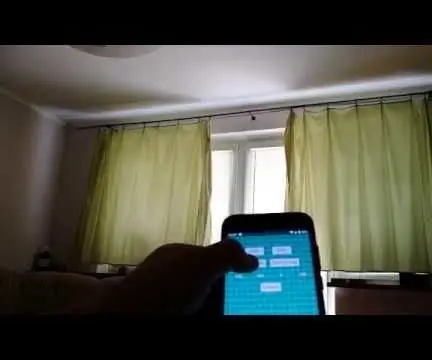
Pazia la WiFi: Katika mafunzo haya nitakuonyesha jinsi ya kutengeneza ua wa kudhibitiwa wa WiFi. Unaweza kudhibiti mapazia kwa kutumia programu kwenye simu ya Android au vifungo vilivyounganishwa na microcontroler yako. Nambari ya chanzo ya programu unaweza kupata kwenye GITHUB yangu. Ukifuata maagizo yangu ni
Pazia Otomatiki / Dirisha Blind Kutumia Arduino na LDR: 3 Hatua

Pazia Moja kwa Moja / Dirisha Blind Kutumia Arduino na LDR: Katika Mafunzo haya tutaonyesha jinsi ya kutengeneza kipofu cha moja kwa moja cha dirisha kutumia Arduino na Moduli ya LDR. Wakati wa mchana pazia / kipofu cha Dirisha kitateremka chini na wakati wa usiku kitazunguka
Pazia la Moja kwa Moja Na Arduino: Hatua 6 (na Picha)

Pazia la Moja kwa Moja Na Arduino: Wakati wa Mradi!: Kufungua pazia moja kwa moja / karibu. Niliona miradi mingine ya kufunga na kufungua (kiatomati) mapazia, kwa kweli nilitaka kujijengea mwenyewe sasa. Miundo mingine mingi niliyoona ilijengwa kwa kutumia uvuvi. mstari. Sikutaka
